CopyTrans Review en Top 5-alternatieven - Bestanden overdragen en beheren op iOS-apparaat
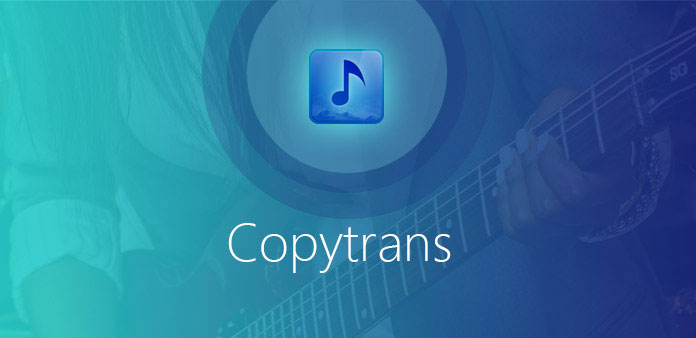
Wanneer u de iPhone naar de pc wilt overbrengen, kopieert u de iPhone naar de iTunes Library. CopyTrans moet een van de meest effectieve overdrachtsprogramma's zijn waarmee u rekening moet houden. Het programma helpt u bij het synchroniseren en overbrengen van iPod / iPhone / iPad-foto's, muziek, video's, apps en andere inhoud naar iTunes en pc. Bovendien biedt het u back-upopties en tal van andere bewerkingen. Als u de CopyTrans-alternatieven wilt kennen, vindt u ook de beste 5-programma's uit het artikel.
Deel 1: CopyTrans review en hoe te gebruiken
CopyTrans zou een veelzijdige iPhone Transfer en Manager moeten zijn, die in staat is een back-up te maken van alle muziekbestanden, iPhone-contacten te beheren, foto's en video's te kopiëren, en nog meer andere functies. Het zou een van de beste iTunes-alternatieven op Windows moeten zijn. Wanneer u gegevens van iOS-apparaten wilt overzetten en beheren, moet u CopyTrans in overweging nemen. Bovendien biedt CopyTrans ook een reeks functies om de iOS-apparaten te beheren. Leer gewoon meer functies over het programma.
- 1. Breng bestanden over van iPhone, iPad en iPod Touch naar pc.
- 2. Breng foto's, video's, tv-programma's, illustraties, afspeellijsten en de meeste iOS-gegevens over.
- 3. Maak een back-up van alle gegevens, zoals contacten, berichten, muziek en video van iPhone naar pc.
- 4. Download foto's en andere bestanden van iCloud naar de computer.
- 5. Kopieer en synchroniseer de muziek en video naar iTunes met één klik.
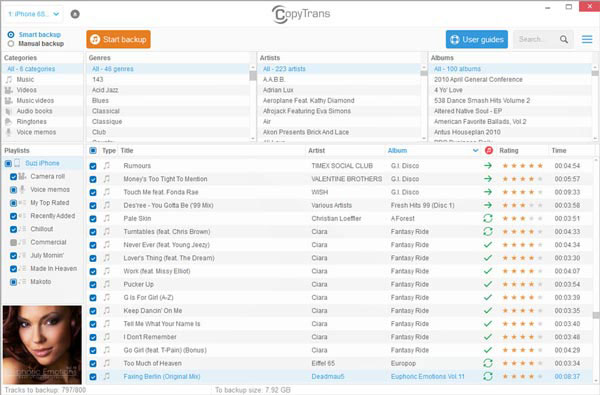
Hoe CopyTrans te gebruiken
Stap 1: Download en installeer CopyTrans Manager en u kunt het programma starten. En sluit vervolgens de iPhone aan op de computer via de USB-kabel.
Stap 2: Sleep de selectie van bestanden, zoals muziektracks uit de Windows Explorer, naar de tracklisting van CopyTrans Manager.
Stap 3: Klik op de knop "Bijwerken" om de wijzigingen op te slaan, je kunt nu de muzieknummers op je iPhone 7 bekijken en ervan genieten.
Deel 2. Top 5 CopyTrans-alternatieven
Top 1. Tipard iPhone Transfer Ultimate
Tipard iPhone Transfer Ultimate is een van de beste iOS Transfer-software voor iPhone / iPad / iPod. Het CopyTrans-alternatief voldoet aan al uw behoeften bij het overbrengen, beheren en maken van back-ups van iPhone / iPad / iPod-bestanden.
- 1. Wanneer u muziek, foto's, video's en andere bestanden naar de iPhone wilt importeren, biedt het u de mogelijkheid om met één klik transformatie te maken.
- 2. Wanneer u muziek, foto's, video's enz. Van iPhone naar pc of iTunes moet kopiëren voor back-up, kunt u met het CopyTrans-alternatief uw bestanden direct van de iPhone naar de computer of iTunes overbrengen, wat betekent dat de bestaande bestanden niet gewist.
- 3. Wat betreft het overbrengen van contacten, muziek, foto's, enz. Tussen verschillende iOS-apparaten, maakt Tipard iPhone Transfer Ultimate het een fluitje van een cent om bestanden te delen met iPhone / iPad / iPod. U kunt apparaten op de computer aansluiten en bestanden rechtstreeks overbrengen of iOS-bestanden overbrengen naar de computer en vervolgens importeren naar een iOS-apparaat.
- 4. Afgezien van de iPhone File Transferring-functie, is het ook een doordachte iOS File Manager. Het maakt niet alleen een back-up van iPhone-contacten en berichten op uw computer, maar maakt ook uzelf groep en bewerk de bestanden en informatie.
1. Hoe bestanden overbrengen van iPhone / iPad / iPod naar computer
Tipard iPhone Transfer Ultimate downloaden
Download deze software en dubbelklik op het .exe-bestand om het op uw computer te installeren. Verbind de verbinding tussen iPhone, iPad, iPod en pc via een USB-kabel.
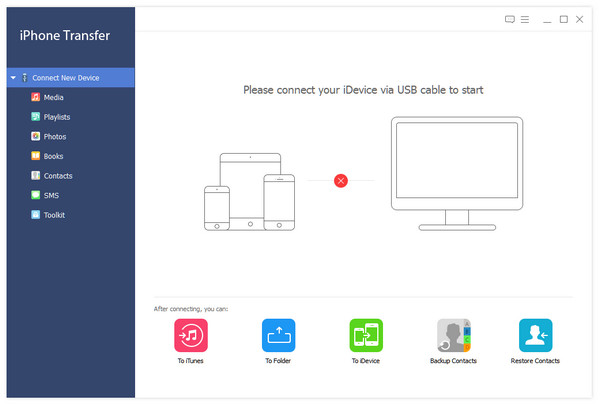
Kies de gewenste bestanden
Na de verbinding worden de bestanden op uw apparaten weergegeven in de lijst. Aan de linkerkant van de interface kunt u op het bestandstype klikken om het gewenste bestand te vinden.
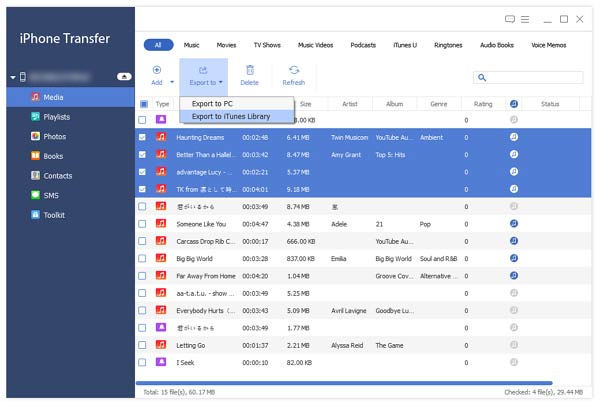
Start exportbestanden naar pc
Klik op de knop Exporteren bovenaan. Als u bestanden naar uw pc wilt overbrengen, kiest u de optie "Exporteren naar pc" en stelt u de doelmap in. Als u deze bestanden met iTunes wilt synchroniseren, klikt u op Exporteren naar iTunes-bibliotheek. En het is slim dat deze herhaalde bestanden niet in uw bibliotheek worden gekopieerd.
2. Hoe bestanden overzetten van computer naar iOS-apparaat
Verbind uw iOS-apparaten met uw computer
Verbind de iPhone, iPad of iPod met uw computer via een USB-kabel en het programma herkent uw apparaat.
Selecteer bestanden om over te zetten
Klik links in de interface op de gewenste soorten bestanden.
Start om het bestand over te zetten
Kies in het pop-upvenster het bestand of de map die u naar de iPhone wilt streamen.
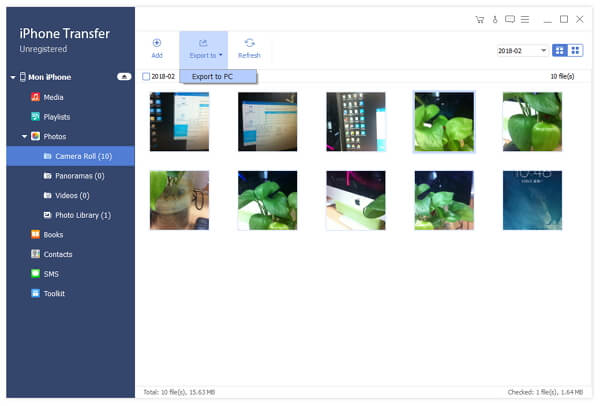
Top 2. iSkysoft CopyTrans
Een van de beste iOS-tools voor bestandsoverdracht voor Mac die ik wil aanbevelen, is iSkysoft CopyTrans. Net als de CopyTrans kunt u niet alleen muziek, video's, foto's en andere mediabestanden rechtstreeks naar de iPhone verzenden zonder incompatibele problemen, maar kunt u ook muziek, video, fotobestanden van de iPhone naar de iTunes Library overbrengen, foto's van de iPhone naar de computer kopiëren in een enkele klik.
- 1. Hiermee kunt u de iTunes-bibliotheek opnieuw opbouwen met muziek, video's, tv-programma's, films, enz. Vanaf de iPhone.
- 2. Wanneer u een back-up van foto's van de iPhone naar de computer wilt maken, kunt u dit met slechts één klik bereiken.
- 3. Stream video-, muziekbestanden van uw iTunes-bibliotheek naar de iPhone.
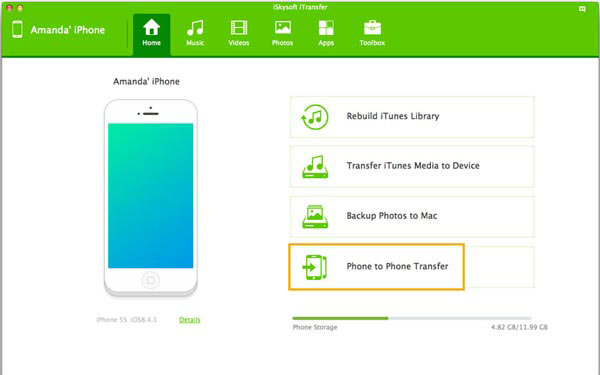
Hoe iSkysoft CopyTrans voor Mac te gebruiken
Na het downloaden, kunt u dubbelklikken op het installatiedocument om het te installeren. En dan kunt u eenvoudige stappen volgen om het programma in te stellen.
Maak foto's van iPhone / iPad / iPod / Android Phone naar Mac
In de hoofdinterface vindt u de optietoetsen van 4. Klik op Back-upfoto's naar Mac-knop en vervolgens kopieert het CopyTrans-alternatief alle foto's naar uw computer. Bovendien kunt u de bestemmingsmap kiezen waar u uw foto's naartoe wilt verzenden.
Breng bestanden over tussen 2-apparaten
Allereerst verbindt u tegelijkertijd twee apparaten met een Mac via een USB-kabel. Klik daarna op de knop Phone to Phone Transfer in de hoofdinterface. Kies vervolgens het bestand dat u wilt transformeren.
Top 3. i-FunBox
i-FunBox is een van de beste CopyTrans-alternatieven voor iPhone, iPad en iPod touch. Hiermee kunt u eenvoudig uw muziek-, video- en fotobestanden naar andere apparaten importeren of exporteren. En het grootste voordeel van het gebruik van i-FunBix is dat het helemaal geen jailbreak vereist.
- 1. Verstuur bestanden eenvoudig naar uw computer met de geoptimaliseerde stream en browsen.
- 2. One-stop-installatie en -installatie van de app.
- 3. Het biedt je de hoge transmissiesnelheid.
- 4. Toegang tot de app-sandbox zonder jailbreak.
- 5. Met de achtergrondfunctie krijgt u een hoge beeldkwaliteit.
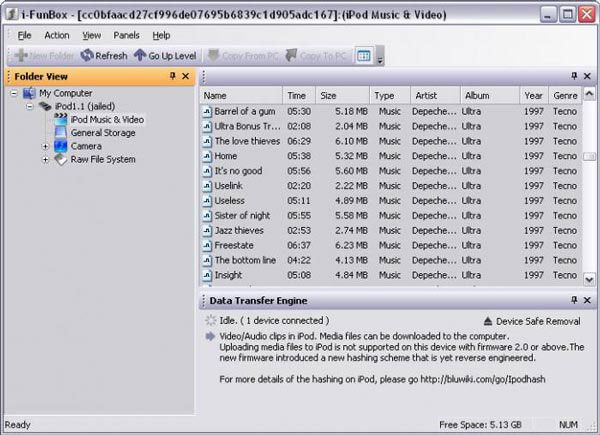
Hoe iFunbox te gebruiken om iPhone-muziek te importeren
Stap 1: Start iFunbox> Sluit uw iPhone / iPad / iPod Touch aan op uw computer> Klik op Quicktool Box> Importeer bestanden en gegevens> iPod-muziek
Stap 2: Klik op de knop "Klik hier om door muziekbestanden te bladeren" om de muziekbestanden te kiezen die u wilt importeren. Of u kunt de bestanden naar dit venster slepen en neerzetten. Dan zul je merken dat deze bestanden op je computer staan.
Top 4. iExplore
iExplore, een uitstekende CopyTrans-alternatief, brengt muziek, berichten, foto's, bestanden en al het andere over vanaf elke iPhone-, iPod-, iPad- of iTunes-back-up naar elke Mac- of pc-computer. Dankzij de eenvoudige bediening, de lichte en hoge snelheid bij het overbrengen van bestanden en mappen onderscheidt hij zich van tal van concurrenten.
- 1. Zet muziek van je iPhone op een slimme manier over naar de computer met een druk op de knop of met slepen en neerzetten.
- 2. Met dit CopyTrans-alternatief kunt u uw SMS's, iMessages, sms-berichten, enz. Exporteren, bekijken en beheren.
- 3. Hiermee kunt u uw iPhone, iPod of iPad gebruiken als een USB-flashstation, zodat u uw bestanden rechtstreeks op uw computer kunt bekijken en u ook bestandssysteemtoegang kunt krijgen tot gegevens in de apps of andere mappen op uw apparaat.
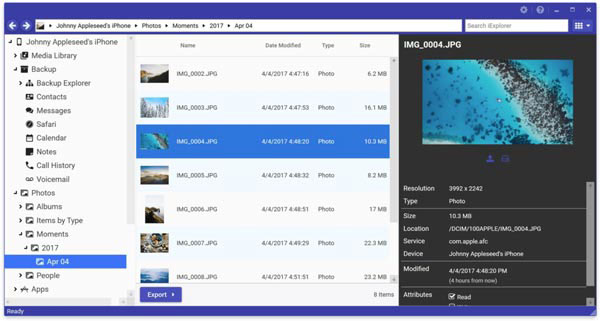
Hoe foto's van iPhone naar Mac te kopiëren
Verbind iPhone met Mac
Verbind de iPhone, iPad of iPod met uw computer via een USB-kabel.
Klik op "Foto's & video's" in het middelste paneel
Of open uw foto's door op 'Foto's' te klikken in de zijbalk aan de linkerkant. Zodra de foto's van uw apparaat zijn ingevoerd, geeft iExplore al uw foto's weer in de submappen.
Foto's exporteren van iPhone naar Mac
Als u foto's naar Mac wilt exporteren, klikt u op "Exporteren" en selecteert u vervolgens een optie in het pop-upmenu. En die geselecteerde foto's worden gestreamd naar uw computer.
Top 5. Apowersoft Phone Manager
Apowersoft Phone Manager is het laatste CopyTrans-alternatief dat ik u wil aanbevelen. Net als andere alternatieven is het een overdrachtsbeheer waarmee u alle gegevens op uw Apple-apparaten kunt beheren, overzetten en back-uppen met klikken.
- 1. Het biedt u een eenvoudige en effectieve manier om muziek, video's, foto's, contacten, e-boeken, sms-berichten, apps, oproeplogs, bladwijzers, notities en andere bestanden tussen uw computer en telefoons te beheren en over te zetten.
- 2. Sluit uw apparaten op twee manieren op de computer aan: maak verbinding via USB of maak verbinding via Wi-Fi.
- 3. Back-up van mobiele gegevens zoals een briesje. Naast dat u een back-up van gegevens kunt maken, kunt u met deze tool ook herstellen van de vorige bestanden.
- 4. Mirror uw telefoon naar pc. Zodra u de iPhone op uw computer hebt aangesloten, geeft dit slimme CopyTrans-alternatief het scherm van uw telefoon weer op uw pc.
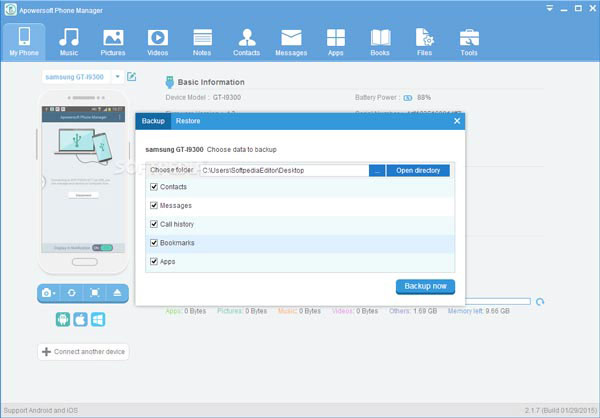
Hoe maak je gemakkelijk een back-up van muziek vanaf de iPhone
Stap 1: Download en installeer Apowersoft Phone Manager
Stap 2: Verbind de iPhone met de computer via een USB-kabel
Stap 3: Klik op het muziekpictogram op de startpagina en selecteer vervolgens de muziek waarvan u een back-up wilt maken
Stap 4: Klik op Exporteren om een back-up te maken van iPhone-muziek naar de computer
Conclusie
Deze vijf CopyTrans-alternatieven voor Mac kunnen volledig voldoen aan alles wat u nodig hebt bij het kopiëren en overbrengen van bestanden. En sommige mensen zullen iTunes noemen. In vergelijking met deze vijf CopyTrans-alternatieven heeft iTunes te veel beperkingen op transformatie en is het niet zo gebruiksvriendelijk als ze zijn. Dus, als een CopyTrans-alternatief, kan elk van deze uw beste keuze zijn.







